Jenkins安装及配置持续集成(Maven+SVN+Tomcat+Centos6.5)
Posted coding_everyday
tags:
篇首语:本文由小常识网(cha138.com)小编为大家整理,主要介绍了Jenkins安装及配置持续集成(Maven+SVN+Tomcat+Centos6.5)相关的知识,希望对你有一定的参考价值。
Jenkins介绍
Jenkins是一个开源软件项目,旨在提供一个开放易用的软件平台,使软件的持续集成变成可能。Jenkins是基于Java开发的一种持续集成工具,用于监控持续重复的工作,功能包括:
1、持续的软件版本发布/测试项目。
2、监控外部调用执行的工作。
Jenkins下载
进入Jenkins官网下载地址,http://mirrors.jenkins.io/,选择适合自己的方式进行下载。这里笔者选择的war包方式稳定版2.32.2LTS的,地址:http://mirrors.jenkins.io/war-stable/2.32.2/jenkins.war
Jenkins的部署启动
首先保证系统中已经安装了jdk,最好是jdk1.5以上,并正确配置好了环境变量。
第一种启动方法,切换到jenkins.war存放的目录,输入如下命令:
$ java -jarjenkins.war
(此种方法也可以自行指定端口,如$ java -jar jenkins.war --Port=8099,笔者亲测,不管用)
然后在浏览器中输入http://localhost:8080,localhost可以是本机的ip,也可以是计算机名。就可以打开jenkins
第二种方法是用tomcat打开
解压tomcat到某个目录,如/usr/local,进入tomcat下的/bin目录,启动tomcat
将jenkins.war文件放入tomcat下的webapps目录下,启动jenkins时,会自动在webapps目录下建立jenkins目录,所以在地址栏上需要输入的地址于上一种方法有点不一样。
在此笔者选用的是第二种方法。
Jenkins的配置,应用发布,持续集成
Jenkins的部署启动好后,通过访问http://localhost:8080/jenkins/即可进入Jenkins安装配置首页,如下图:
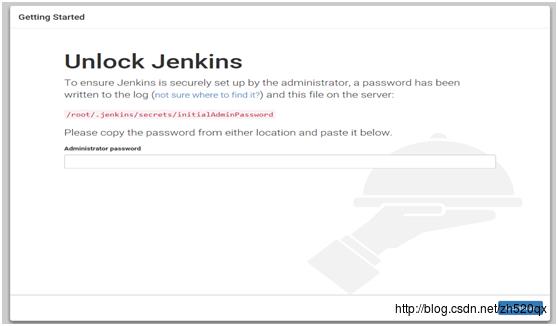
要进入Jenkins应用,首先要解锁Jenkins。到上面的提示的目录下/root/.jenkins/secrets/initialAdminPassword下获取初始化好的管理员通行密码,输入后点击Continue按钮,进入下图页面:
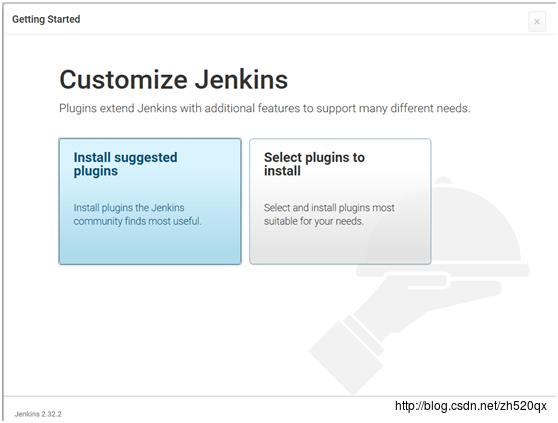
如上图所示,这步可以选择自定义Jenkins的插件安装。笔者选择的是Jenkins推荐的插件安装项,点击后进入插件下载安装,如下图所示:
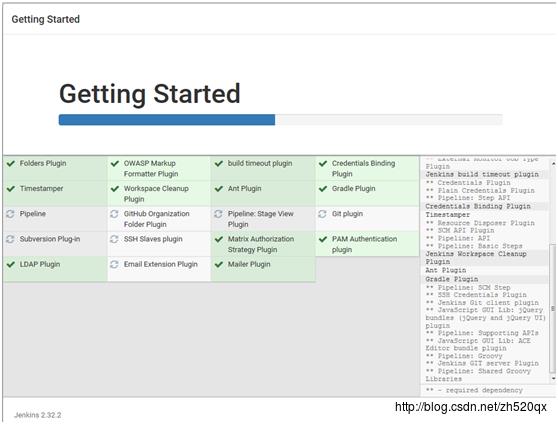
插件安装完成后,进入创建管理员的界面,创建第一个管理员,如下图:
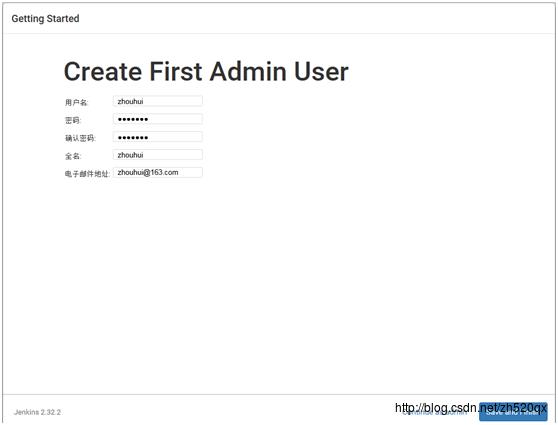
填写完相应信息后,点击Save and Finish按钮,即可进入Jenkins的首页:
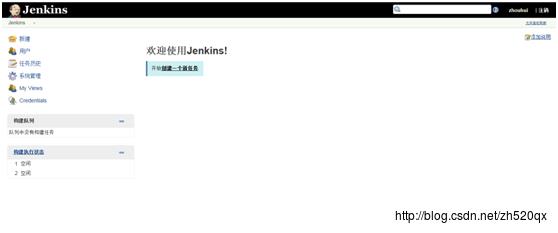
配置JDK、MAVEN
点击左边菜单系统管理,选择Global Tool Configuration,分别安装JDK及MAVEN,如下所示(其中JDK、MAVEN为实际对应的安装目录):
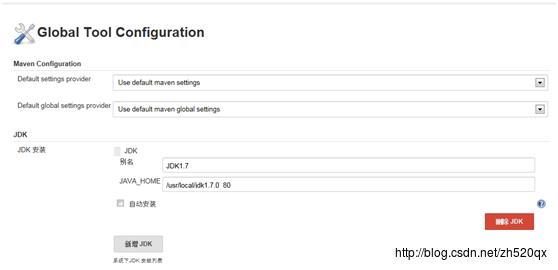
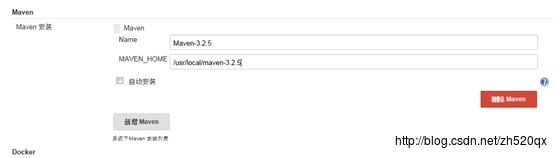
创建SVN账户,稍后创建项目时选择SVN资源库时用到:
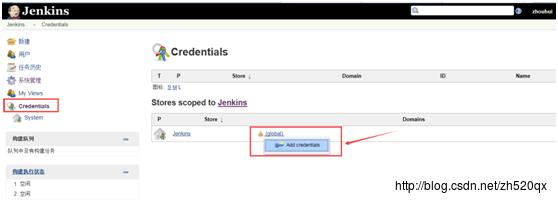
开始创建一个项目,选择自由风格的项目,如下图:
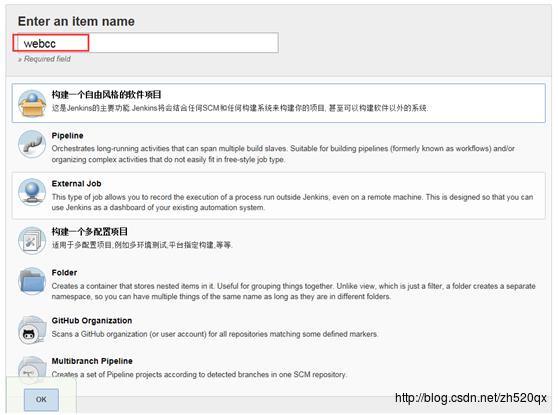
接着对应配置下General、源码管理、构建触发器、构建环境Bindings、构建、构建后操作,如下图:
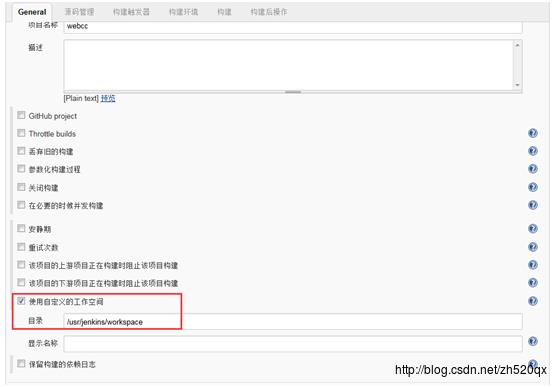
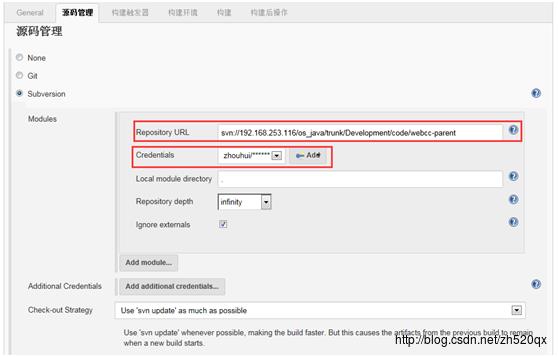
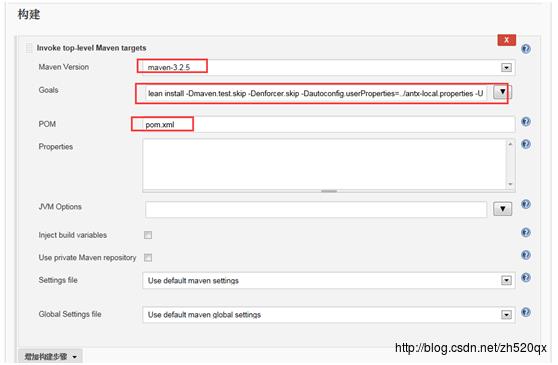
到这步已经可以进行项目的更新、构建、打包工作了,我们先来试一下。进入到项目页,点击立即构建:
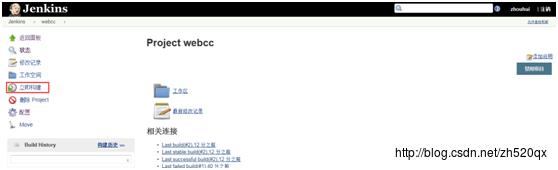
查看控制台输出:
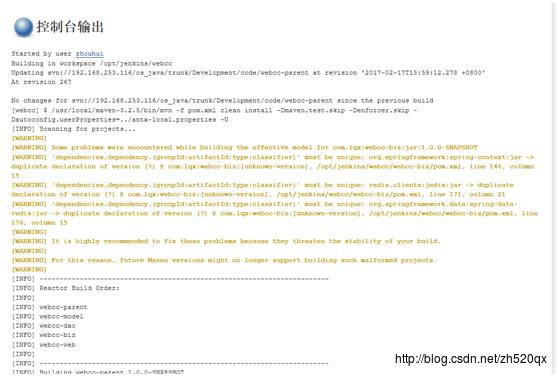
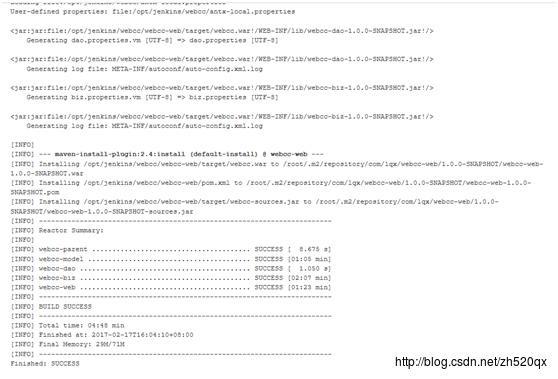
可以看到,项目已经构建打包成功!接下来我们看自动部署。
要实现自动部署,得先安装插件Publish OverSSH,
点击系统管理->管理插件,在插件列表中选中Publish OverSSH,点击直接安装:
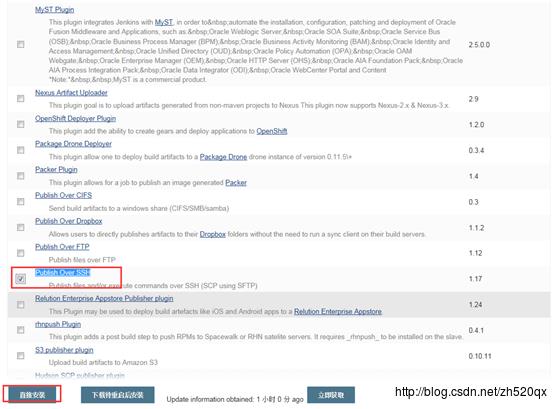
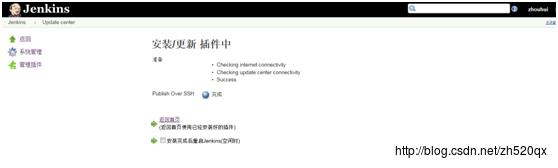
安装完成后,点击系统管理->系统设置,做如下配置:
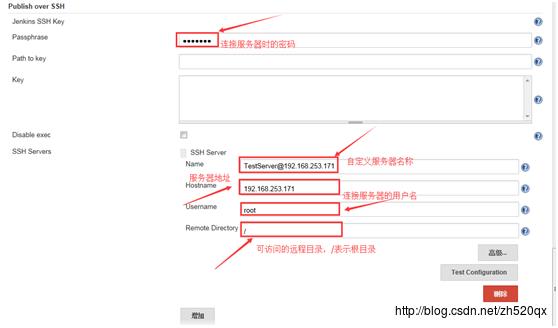
上述配置完成后,回到项目的配置,选择构建后操作,配置如下:
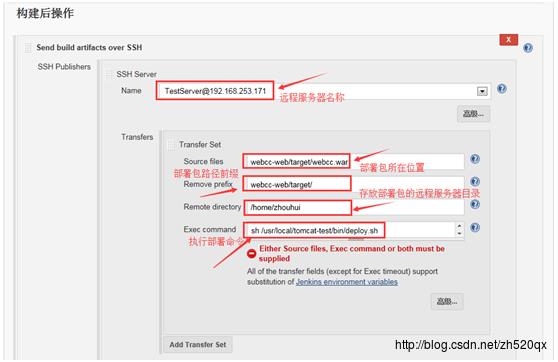
执行部署的deploy脚本如下:
#!/bin/sh
#defined
TOMCAT_HOME="/usr/local/tomcat-test/"
PID=`ps -ef | grep java |grep tomcat-test|awk 'print $2'`
echo $PID
echo "kill tomcat"
kill -9 $PID
echo "remover warfile"
cd"$TOMCAT_HOME"/webapps
rm -rf webcc*
echo "copy war to tomcat webapp"
cp/home/zhouhui/webcc.war "$TOMCAT_HOME"/webapps
cd"$TOMCAT_HOME"/bin
echo "start tomcat"
./startup.sh
配置完成后,点击保存。回到项目首页,点击立即构建:
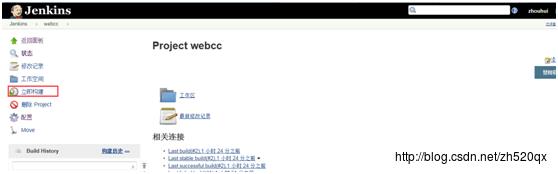
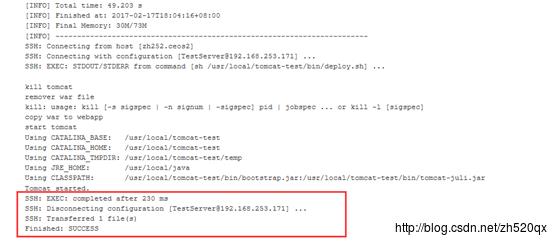
可以看到已经自动部署成功!
至此,Jenkins的安装配置,持续集成已经完成。以上只是简单的应用,其实Jenkins还有很多强大功能的点,读者有兴趣可自行研究。
以上是关于Jenkins安装及配置持续集成(Maven+SVN+Tomcat+Centos6.5)的主要内容,如果未能解决你的问题,请参考以下文章